Использование другой страницы для домашней страницы сайта SharePoint
Applies To
SharePoint Server по подписке SharePoint Server 2019 SharePoint в Microsoft 365 Office для бизнеса Центр администрирования SharePointSharePoint новых страниц — отличный способ обмена идеями с помощью изображений, документов и веб-частей. Вы можете быстро и легко создавать и публиковать страницы, которые будут великолепно смотреться на любом устройстве. Вы также можете сделать существующую страницу домашней страницей своего сайта, дажеSharePoint классическом сайте.
Примечания:
-
Чтобы сделать другую страницу домашней страницей, вы должны быть владельцем сайта.
-
Страница, используемая в качестве домашней страницы, должна храниться в библиотеке Страницы (или Страницы сайта) сайта. В противном случае кнопка Изменить и другие функции будут недоступны.
Если вы еще не создали страницу, выполните инструкции в статье Добавление страницы на сайт.
После публикации страницы, которую вы хотите использовать для домашней страницы:
-
На SharePoint выберите Страницы в области навигации слева.
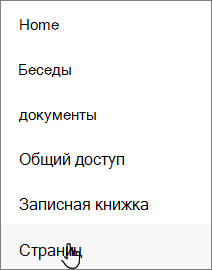
(Если вы не видите страницы, выберите Параметры

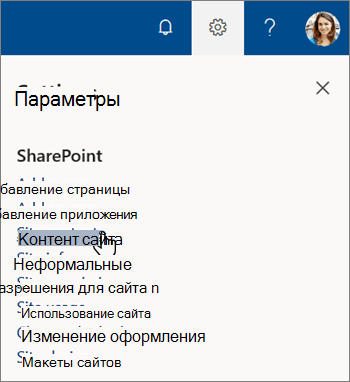
-
В библиотеке страниц найдите страницу, которая вы хотите сделать домашней, и выберите кнопку слева от заголовка страницы с круглыми кнопками.
-
Выберите вертикальный много много

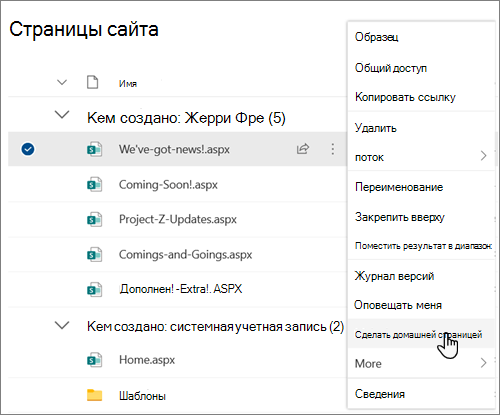
Примечание: Если вы не видите описанные выше параметры меню, возможно, вы просматриваете библиотеку страниц в классическом варианте. Чтобы увидеть эти параметры, перейдите к новому окну библиотеки документов, выбрав в левом нижнем меню параметр Выйти из классического впечатления. Дополнительные сведения о переключении с классического на классический можно найти в этой статьи.










